Hae
Huomautus
Power Apps -portaaleja kutsutaan 12. lokakuuta 2022 alkaen nimellä Power Pages. Lisätietoja: Microsoft Power Pages on nyt yleisesti saatavilla (blogi)
Siirrämme ja yhdistämme Power Apps -portaalien dokumentaation pian Power Pagesin dokumentaatioon.
Power Apps portaaleissa tietueita voidaan etsiä useista taulukoista portaalin yleisen haun toiminnoilla. Haku voidaan tehdä myös luetteloiden tietueista luettelon hakutoiminnolla.
Luettelon hakutoiminto portaalissa käyttää FetchXML:ää taustalla etsiessään luettelossa määritettyjä sarakkeita ja näyttää sitten tulokset.
Huomautus
Voit myös hakea Power Pagesissa. Lisätietoja: Mikä on Power Pages
Tärkeä
Alkaen sivustoversiosta 9.4.4.xx portaalihaussa käytetään Dataverse-hakua tulosten tuottamiseksi useista taulukoista ja kentistä uusia portaaleja varten. Lucene .NET -haku on vanhentunut, mutta olemassa olevissa Lucene .NET -hakua käyttävissä portaaleissa ei ole muutoksia. Käyttäjien kannattaa siirtyä Dataverse-hakuun. Dataverse-haun käyttöönotto aiemmin luoduille portaaleille määrittämällä sivustoasetuksen Search/EnableDataverseSearch arvoksi tosi.
Kaikkien asiakkaiden, jotka käyttävät Lucene .Net -hakua, on siirryttävä Dataverse-hakuun lokakuuhun 2023 mennessä.
Edellytys
Portaalihaku edellyttää, että Dataverse-hakutoiminto on käytössä Dataverse-ympäristössä
Dataverse-haun voi ottaa käyttöön seuraavasti:
Valitse ympäristö Power Platform -hallintakeskuksessa.
Valitse Asetukset > Tuote > Ominaisuudet.
Määritä Haku-kohdassa Dataverse -haun arvoksi Käytössä.
Valitse Tallenna.
Kun indeksi on valmis, täydellisen synkronoinnin valmistuminen voi kestää tunnin tai kauemmin keskikokoisissa organisaatioissa. Se voi kestää muutaman päivän suurissa organisaatioissa.
Mikä on Dataverse-haku
Dataverse-haulla saadaan portaaleissa nopeita ja kattavia hakutuloksia osuvuuden mukaan lajiteltuna. Dataverse-haku on sama hakupalvelu, jota käytetään mallipohjaisissa sovelluksissa ja muissa Microsoft Dataverseen perustuvissa Microsoft Power Platform -palveluissa.
Yleinen haku
Yleisen haun etuja ovat esimerkiksi seuraavat:
- Osumia löytyy mille tahansa hakuehdon sanalle mistä tahansa taulukon kentästä. Hakutuloksiin voi sisältyä taivutusmuotoja, kuten stream, streaming tai streamed.
- Tulokset kaikista taukoista, joissa voi tehdä hakuja, palautetaan yhtenä osuvuuteen perustuvana luettelona. Lajittelu tehdään esimerkiksi seuraavien perusteella:
- Kohdistettujen sanojen määrä.
- Etäisyys tekstissä.
- Hakutuloksien osumat korostetaan.
- Tarjotaan pintavaihtoehtoja, joiden avulla hakutuloksia voidaan suodattaa edelleen.
- Portaalin yleisen haun avulla voi etsiä tietueita useista taulukoista. Sen avulla voi tehdä hakuja myös useissa sarakkeissa ja määrittää, mitkä taulukot sarakkeet ovat haettavissa.
- Tarjoaa älykkään haun käyttämällä tekoälytekniikkaa luonnollisen kielen tulkitsemiseen, kuten kirjoitusvirheisiin, yleisiin lyhennyksiin ja synonyymeihin, jotta tulokset ovat mahdollisimman laadukkaat.
Huomautus
Älykäs haku ei toimi käytettäessä Lucene-syntaksia. Älykäs kyselytyö toimii, kun Haku/kysely-sivustoasetusten arvo tyhjennetään.
Mitä parempi osuma yleisessä haussa, sitä korkeammalle se sijoittuu tuloksissa. Osumalla on korkeampia asiayhteys, jos hakuehdon sanoja löytyy läheltä toisiaan. Mitä lyhyempi teksti josta hakusanat löytyvät sitä suurempi asiayhteys. Jos esimerkiksi löydät hakusanat yrityksen nimestä ja osoitteesta se voi olla parempi osuma, kuin kaukana erillään olevat samat sanat suuressa artikkelissa. Koska tulokset palautetaan yksittäisenä luettelona, saatat nähdä useita tietueita toisensa perään, ja yhteensopivat työt on korostettu.
Seuraavissa osissa on tietoja siitä, miten yleinen haku toimii Power Apps -portaaleissa ja millaisia konfigurointiasetuksia on saatavilla.
Taulukot, jotka ovat haettavissa portaalin yleisessä haussa
Tarjoaa älykkään haun käyttämällä tekoälytekniikkaa luonnollisen kielen tulkitsemiseen, kuten kirjoitusvirheisiin, yleisiin lyhennyksiin ja synonyymeihin, jotta tulokset ovat mahdollisimman laadukkaat.
Seuraavissa taulukoissa voi oletusarvoisesti tehdä hakuja portaalin sivustossa, jos soveltuvat ratkaisupaketit on asennettu ja haku on lisätty portaaliin. Indeksoidut sarakkeet koostuvat hakunäkymässä olevista sarakkeista, joita voidaan muokata. Kullakin luettelon taulukolla on seuraavassa luettelossa olevat oletusarvoiset indeksoidut määritteet:
- Tietoartikkeli
- Muistiinpanot ja tietopankin artikkelit ovat myös haettavissa. Lisätietoja: tiedostoliitteen sisällön haku
- Artikkelit ovat haettavissa vain, jos ne on julkaistu ja jos niiden Vain sisäiseen käyttöön -kentän arvo on epätosi.
- Blogi
- Blogimerkintä
- Blogin Lähetä-kommentti
- Keskustelupalsta
- Keskustelupalstan viesti
- Keskustelupalstan kommenttiketju
- Idea
- Ideakommentti
- Idean keskustelupalsta
- Verkkotiedosto
- WWW-tiedostojen liitteiden sisältö on myös haettavissa. Lisätietoja: tiedostoliitteen sisällön haku
- Verkkosivu
- Tapaus
Huomautus
Hakua varten voidaan määrittää lisää taulukoita. Lisätietoja on kohdassa Lisätaulukkohakujen määrittäminen.
Saat paremman hakusuorituskyvyn ottamalla Portaalihaku-näkymän käyttöön vain tarvittavien taulukkojen ja sarakkeiden osalta.
Yleisessä haussa haettavissa olevat sarakkeet
Kaikki sarakkeen Search / IndexQueryName -asetuksen määrittelemässä näkymässä olevat taulukot indeksoidaan yleisessä haussa ja ne ovat haettavissa.
Kohdan Search/IndexQueryName oletusarvo on Portaalihaku.
Portaalihaku-näkymän ensimmäinen sarake näkyy haun tuloksen otsikkona. Muokkaa portaalihaun näkymän sarakejärjestystä, jotta saat haluamasi haun tuloksen otsikon.
Jos näkymä ei ole jonkin taulukon käytettävissä, sitä ei indeksoida eivätkä tulokset näy yleisessä haussa.
Huomautus
Mikäli muutat Search/IndexQueryName-sivuston asetuksia, sinun täytyy käynnistää manuaalinen uudelleenindeksointi käyttämällä Täydellisen hakuindeksin muodostaminen uudelleen -osan ohjeita.
Liittyvät sivuston asetukset
Seuraavat sivuston asetukset liittyvät yleiseen hakuun:
| Nimi | Oletusarvo | Kuvaus |
|---|---|---|
| Haku/Käytössä | Tosi | Boolean-arvo, joka osoittaa, onko haku käytössä. Jos määrität arvon epätodeksi, yleinen haku portaalissa ei ole käytössä. Mikäli käytössäsi on valmiita verkkomalleja ja poistat asetuksen käytöstä, hakuruutu ei näy otsikossa eikä hakusivulla. Hakutulos on tyhjä myös silloin, kun hakusivu löytää suoran URL-osoitteen. |
| Search/EnableDataverseSearch | Tosi | Totuusarvo, joka ilmaisee, onko käytössä Dataverse-haku vai Lucene-haku. Jos arvona on epätosi, yleisessä haussa käytetään Lucene .NET -pohjaista hakua. Jos asetusta ei ole, arvoksi palautuu oletusarvoisesti tosi. Verkkosivuston version 9.4.4.xx jälkeen valmistelluissa portaaleissa oletusarvona on Tosi. Ennen kyseistä versiota valmistelluissa arvona on Epätosi. |
| Search/EnableAdditionalEntities | Epätosi | Jos tämän asetuksen arvoksi määritetään tosi, muiden taulukoiden haku otetaan käyttöön portaalissa. Edellyttää, että kohdan Haku/käytössä arvoksi on määritetty Tosi, kun kohta on käytössä. |
| Haku/suodattimet | Sisältö:adx_webpage;Tapahtumat:adx_event,adx_eventschedule; Blogs:adx_blog,adx_blogpost,adx_blogpostcomment;Forums:adx_communityforum, adx_communityforumthread,adx_communityforumpost;Ideas:adx_ideaforum,adx_idea,adx_ideacomment; Ongelmat:adx_issueforum,adx_issue,adx_issuecomment;Help Desk:incident |
Kokoelma haun loogisten nimien suodatusvaihtoehdoista. Arvon määrittäminen lisää pudotusvalikkojen suodattimet yleiseen hakuun. Tämän arvon on oltava muodoltaan nimi/arvo-pareja, nimi ja arvo erotettuna kaksoispisteellä ja parit eroteltuna puolipisteellä. Esimerkiksi: "Forums:adx_communityforum,adx_communityforumthread,adx_communityforumpost;Blogs:adx_blog,adx_blogpost,adx_blogpostcomment". Huomautus:
|
| Search/IndexQueryName | Portaalihaku | Portaalin hakukyselyn käyttämän järjestelmänäkymän nimi määritettäessä indeksoidun ja haetun taulukon kenttiä. |
| Haku/kysely | +(@Query) _title:(@Query) _logicalname:adx_webpage~0.9^0.2 -_logicalname:adx_webfile~0.9 adx_partialurl: (@Query) _logicalname:adx_blogpost~0.9^0.1 -_logicalname: adx_communityforumthread~0.9 |
Tämä asetus muita painotuksia ja suodattimia kyselyyn, jonka käyttäjä syöttää portaalissa näkyvään oletushakuun. Oletusarvo @Query on kyselyn käyttäjän kirjoittama teksti. Tietoja siitä, kuinka voit muuttaa tätä arvoa, saat Lucene-kyselyn syntaksista. Tärkeää: Tämä painotus ja suodatus koskee vain hakua, joka on portaalin hakusivun hakurivillä. Jos käytössäsi on alustava hakutunniste ja voit luoda hakusivun, tämä asetus ei silloin vaikuta. |
| Etsi/vartalonhakutoiminto | Englanti | Verkkoportaalin vartalonhakualgoritmin haun käyttämä kieli. |
| Etsi/FacetedView | Tosi | Tämä ottaa käyttöön kohdistukset hakutuloksissa. Kun arvo on tosi, kohdistuksia näytetään Etsi-sivun tuloksien kanssa. |
| Search/IndexNotesAttachments | Väärin | Ilmaisee, indeksoidaanko tietokanta-artikkeleiden ja verkkotiedostojen muistiinpanojen liitteiden sisältö. Oletusarvoisesti arvoksi määritetään Epätosi. Lisätietoja: tiedostoliitteen sisällön haku |
| Etsi/RecordTypeFacetsEntities | Blogs:adx_blog,adx_blogpost;Forums:adx_communityforum, adx_communityforumthread,adx_communityforumpost; Ideas:adx_ideaforum,adx_idea;Downloads:annotation,adx_webfile |
Määrittää miten taulukot ryhmitellään tietuelajiasetuksissa hakusivulla. Tämä asetus on muotoa "DisplayNameinRecordTypeFacet1:logicalnameoftable1,logicalnameoftable2; DisplayNameinRecordTypeFacet2:logicalnameoftable3,logicalnameoftable4" Näyttönimen tietuelaji näkyy käyttöliittymässä. Tämä fasettiryhmä voi yhdistää määrityksessä määritellyt taulukon tulokset. |
| KnowledgeManagement/DisplayNotes | Oikein | Ilmaisee, indeksoidaanko tietokanta-artikkeleiden liitteet. Oletusarvoisesti arvoksi määritetään Epätosi. |
Liittyvä sisältökatkelma
Seuraavat sisältöasetukset liittyvät yleiseen hakuun:
| Nimi | Oletusarvo | Kuvaus |
|---|---|---|
| Otsikko/Haku/Otsikko | Search | Tämä sisältökappale määrittää vesileiman tekstin, joka näkyy hakukentässä portaalin otsikossa. |
| Otsikko/Haku/Työkaluvihje | Hae | Tämä sisältökappale määrittää työkaluviestin, joka näkyy, kun siirrät hiiren osoittimen hakukuvakkeen yläpuolelle.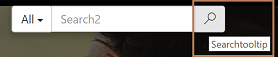 |
| Haku/Oletus/FilterText | Kaikki | Tämä sisältöpätkä määrittää oletustekstin, joka näkyy hakulaatikon vieressä olevassa suodattimen pudotusvalikossa. |
| Haku/Kohdistus/Kaikki | Kaikki | Tämä katkelma määrittää oletustekstin, joka näkyy kaikkien tietueiden faseteille hakutulossivun Tietueen tyyppi -fasetissa.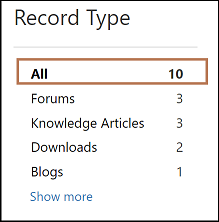 |
| Haku/Kohdistus/Poista rajoitteet | Poista kaikki | Tämä sisältökappale määrittää painikkeen nimen, joka nollaa kaikki hakutulossivulla käytetyt kohdistukset.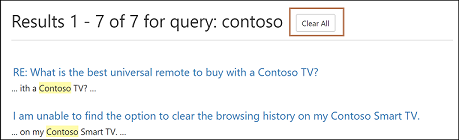 |
| Haku/Kohdistus/Ladattavat tiedostot | Lataukset | Tämä sisältökappale määrittää merkinnän, joka näkyy merkinnän liitteiden hakutuloksissa ja verkkotiedostojen tietueissa Tietueen tyyppi -fasetissa.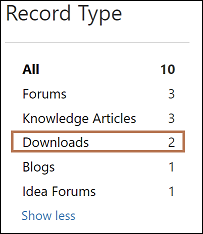 |
| Haku/Kohdistus/Vähemmän | Näytä vähemmän | Tämä sisältöpätkä määrittää sen painikkeen otsikon, joka rikkoo kohdistustulokset.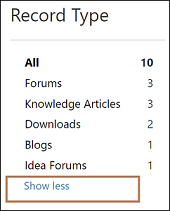 |
| Haku/Kohdistus/Muokkauspäivä | Muokkauspäivämäärä | Tämä sisältöpätkä määrittää Muokattu päivämäärä -työkalun otsikon kohdistuksen.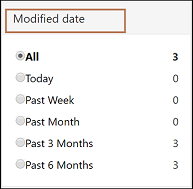 |
| Haku/Kohdistus/Lisää | Näytä lisää | Tämä sisältöpätkä määrittää sen painikkeen otsikon, joka laajentaa kohdistustuloksia.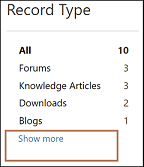 |
| Haku/Kohdistus/Tuote | Tuotteet | Tämä sisältöpätkä määrittää tuotteen kohdistustuloksien painikkeen otsikon.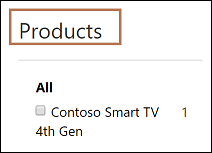 |
| Haku/Kohdistus/Luokittelu | Rating | Tämä sisältöpätkä määrittää luokituskohdistuksen otsikon.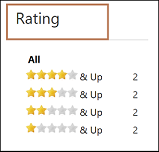 |
| Haku/Kohdistus/Tietuetyyppi | Tietuetyyppi | Tämä sisältöpätkä määrittää tietuetyypin kohdistuksen otsikon. |
| Haku/Kohdistus/Lajittelujärjestys/Keskimääräiset käyttäjäluokitukset | Keskimääräiset käyttäjäluokitukset | Tämä sisältökappale määrittelee Lajittele keskimääräisen käyttäjän mukaan -asetuksen arvosanan Hakutulokset -sivun lajittelu-pudotusvalikossa.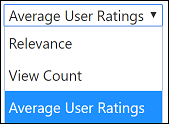 |
| Haku/Kohdistus/Lajittelujärjestys/Osuvuus | Osuvuus | Tämä sisältökappale määrittelee Lajittele osuvuuden mukaan -asetuksen arvosanan Hakutulokset -sivun lajittelu-pudotusvalikossa.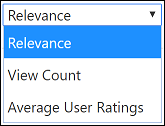 |
| Haku/Kohdistus/Lajittelujärjestys/Näkymät | Näyttökertojen määrä | Tämä sisältökappale määrittelee Lajittele katselukertojen mukaan -asetuksen arvosanan Hakutulokset -sivun lajittelu-pudotusvalikossa.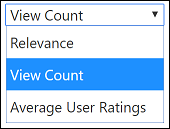 |
Taulukkokohtainen käsittely
Tapaus: oletusarvon mukaan vain sellaisia tapauksia voi etsiä, jotka ovat Ratkaistu -tilassa ja Julkaise verkkoon -kenttä on arvoltaan Tosi. Tätä tapausta voi muokata päivittämällä portaalin hakunäkymää palvelupyyntötaulukosta ja poistamalla portaalihakunäkymässä käytettävissä olevat suodattimet. Kuitenkin, kun tämä tarkistus poistetaan, on tärkeää varmistaa, että Customer Service -verkkomalli on muutettu asianmukaisesti, sillä tämä verkkomalli rajoittaa kaikkia käyttäjiä näkemästä tapauksia, jotka ovat aktiivisia ja joita ei julkaista verkossa. Jos WWW-mallia ei muokata, tapaukset näkyvät hakutuloksissa. Kun valitset ne, palvelupyynnön WWW-sivu näkyy Estetty-virheen kanssa.
Tietokanta: Tietoartikkeleita voi etsiä vain, jos niiden tila on Julkaistu ja Sisäinen -kentän arvoksi on määritetty Ei. Tätä toimintatapaa ei voi muokata. Tietoartikkeleilla myös on erikoistoimintoja, joka on käytettävissä hakutuloksissa, jotka ovat seuraavat:
Kohdistukset: On olemassa kaksi erityistä kohdistusta, jotka ovat käytettävissä vain tietoartikkeleissa ja ne näytetään, jos tietueiden tietoartikkelit ovat käytettävissä hakutuloksissa.
Luokituskohdistus: Tämän luokituksen avulla voit suodattaa tietoartikkeleiden keskimääräisen luokituksen perusteella.
Tuotekohdistus: Tämän luokituksen avulla voit suodattaa tietoja tietoartikkeleihin liittyvien tuotteiden perusteella.
Liitehaku: Tämän toiminnon avulla voit tehdä hakuja liitteistä tai muistiinpanoista, jotka liittyvät tietoartikkeliin. Tämän avulla voit hakea muistiinpanojen kuvauksen, otsikon, liitetiedoston nimen ja liitetiedoston sisältöä muistiinpanoissa tai liitteissä, jotka näkyvät portaalissa. Lisätietoja: tiedostoliitteen sisällön haku
Hakua tukevat erikoismerkit ja syntaksi
Osana verkkoportaalin yleistä hakua tuetaan erilaisia erityismerkkejä ja syntakseja. Näin tulokset voidaan suodattaa paremmin. Näitä erikoismerkkejä ja syntakseja jaetaan seuraaviin ryhmiin:
Termi: Jokainen syötetty kysely jäsennetään termeihin ja operaattoreihin. Termien tyypit ovat seuraavat:
Yksi termi: Yksi termi on yksi sana. Esimerkiksi kysely {hei maailma} voidaan jäsentää kahteen yksittäiseen termiin "hei" ja "maailma". Haku kohdistuu kuhunkin yksittäiseen sanaan erikseen. Tämän vuoksi kyselyssä {hei maailma} näytetään hakutuloksissa kaikki tietueet, joissa on "hei" tai "maailma".
Lauseet: Lause on joukko termejä, jotka on ympäröity lainausmerkeillä (""). Esimerkiksi {"hei maailma"} -kysely voidaan jäsentää lauseeksi "hei maailma". Haku kohdistuu kuhunkin lauseeseen kokonaan. Esimerkiksi kyselyssä {hei maailma}, koko ”hei maailma" -lauseen sisältävät kaikki tietueet näytetään hakutuloksissa. Tietuetta ei näytetä, jos siinä on vain "hei" tai "maailma".
Jokainen hakukysely voi sisältää yhden tai useamman näistä minkä tahansa tyyppisistä termeistä, jotka yhdistetään käyttämällä Boolean-operaattoreita monimutkaisten kyselyjen luomiseksi.
Termien määritteet
Yleismerkkihaku: Saatavilla on kahden tyyppisiä yleismerkkihakuja, joita voidaan käyttää yksittäisten hakutermien (ei lausekyselyjen) sisällä: Yksittäinen merkki ja monimerkkinen joukkomerkkihaku.
Yhden merkin yleismerkkihaku: Yleismerkkinä haun tekemiseen käytetään kysymysmerkkitunnusta (?). Yleismerkkihaku etsii ehdot, jotka vastaavat korvattua yksittäistä merkkiä. Esimerkiksi hakiessasi sanaa "teksti" tai "testi" voit käyttää hakukyselyssä sanaa "te?sti".
Monimerkkinen yleismerkkihaku: Käytä tähtimerkkiä (*), jos haluat tehdä monimerkkisen yleismerkkihaun. Monimerkkinen yleismerkkihakuja etsii nollaa tai useampaa merkkiä. Esimerkiksi haettaessa termeillä testi-testit tai testaus voit käyttää hakukyselyä "test ". Voit myös monimerkkistä yleismerkkihakua keskellä kyselyä, esimerkiksi "tet".
Huomautus
- Et voi käyttää * tai ? -symbolia haun ensimmäisenä merkkinä.
- Yleismerkkihakua ei voi käyttää lauseen kyselyyn. Esimerkiksi jos teet kyselyn tekstillä "he* maailma", se ei näytä tuloksia tekstillä "hei maailma".
Etäisyyshaku: Etäisyyshaulla voit hakea hakusanoja, joilla on tietty etäisyys toisiinsa. Jos haluat esimerkiksi, että sanat "kuva" ja "sumea" ovat enintään 10 sanan päässä toisistaan, voit käyttää läheisyysvalintahakua.
Tehdäksesi hakuja läheisyysvalinnalla, käytä symbolia tilde ~ kyselyn lopussa. Jos haluat esimerkiksi, että sanat "kuva" ja "sumea" ovat enintään 10 sanan päässä toisistaan, kysely on "kuva sumea" ~10.
Vahvistetaan termiä: Yleinen haku käyttää mukautustasoa, joka vastaavat löytyneitä termejä. Termiä vahvistetaan sirkumfleksi-symbolilla (^) haettavan termin lopussa tehostamaan kerrointa (numero). Mitä suurempi tehostekerroin, sitä osuvampia termit ovat.
Tehostamalla voit määrittää tiedoston merkitystä vahvistamalla sen termin. Jos esimerkiksi etsit Smart TV:tä ja haluat Smart on merkityksellisin hakusana, vahvista sitä käyttämällä ^-symbolia ja tehosta käyttämällä kerrointa hakusanan vieressä. Kirjoita: Smart^4 TV. Näin tiedostot, joissa on Smart näkyvät osuvampina termeinä.
Voit myös lisätä lause-ehtoja kuten esimerkissä: Smart TV^4 uusi TV. Tässä esimerkissä lausetta "Smart TV" on tehostettu verrattuna lauseeseen "uusi TV".
Oletusarvoisesti tehostetekijä on 1. Vaikka tehostekertoimen täytyy olla positiivinen, se voi olla pienempi kuin 1 (esimerkiksi 0.2).
Boolean operaattorit: Boolean operaattorit sallivat termien yhdistelyn loogisten operaattoreiden kautta. Yleisessä haussa Boolean operaattoreina voi olla TAI, JA, EI, + ja -.
Huomautus
Boolean operaattorit on kirjoitettava isoilla kirjaimilla.
TAI: TAI on oletusarvoisesti konjunktio-operaattori. Jos kahden termin välillä ei ole totuusarvo-operaattoria, käytetään tai-operaattoria. TAI-operaattori yhdistää kaksi termiä ja etsii vastaavan tietueen, jossa jompikumpi termi esiintyy. Tämä on verrattavissa liittoon, jossa käytetään joukkoja. Tunnusta || voi käyttää sanan TAI tilalla. Esimerkiksi hakukysely "Smart TV" (ei lainausmerkkejä) etsii kaikki tietueet, joissa on sana Smart tai TV. Kyselyn voi kirjoittaa myös näin: "Smart TAI TV", "Smart || TV".
JA: JA-operaattori sovittaa yhteen tietueet, joissa on molemmat termit missä tahansa yhdessä tiedostossa. Tämä on verrattavissa risteykseen, jossa käytetään joukkoja. Tunnusta && voidaan käyttää sanan TAI tilalla. Esimerkiksi hakukysely "Smart JA TV" (ei lainausmerkkejä) etsii kaikki tietueet, joissa on sana Smart ja TV. Kyselyn voi kirjoittaa myös näin: "Smart && TV".
EI: EI-operaattori sulkee tietueet, joissa on termi EI-sanan jälkeen. Tämä on verrattavissa eroavaisuuteen, jossa käytetään joukkoja. Tunnus ! voidaan käyttää sanan EI tilalla. Esimerkiksi hakukysely "Smart EI TV" (ei lainausmerkkejä) etsii kaikki tietueet, joissa on sana Smart, mutta ei sanaa TV. Kyselyn voi kirjoittaa myös näin: "Smart ! TV".
Plus (+) -merkki: Plus (+) -merkki, joka tunnetaan myös vaativana operaattorina, vaatii, että termi "+" -symbolin jälkeen on jossakin päin tietuetta. Esimerkiksi hakukysely "Smart + TV" etsii kaikki tietueet, joissa sanan TV on oltava ja jossa sana Smart voi esiintyä.
Miinus (–) -symboli: Miinus (-) -symboli, joka tunnetaan myös kieltävänä operaattorina, sulkee pois dokumentit, jotka sisältävät termin "-" -symbolin jälkeen. Esimerkiksi hakukysely "Smart - TV" etsii kaikki tietueet, joissa sanan Smart on oltava, mutta jossa sana TV ei saa olla.
Ryhmittely: Verkkoportaalin yleinen haku tukee sulkeissa olevien ryhmälausekkeiden muodostamista alikyselyihin. Tästä ominaisuudesta voi olla hyötyä, jos kyselyä halutaan hallita totuusarvologiikan avulla. Jos esimerkiksi haluat etsiä kaikki tietueet, jossa joko on termi "HD" tai "Smart", mutta sana TV on aina käytettävissä. Tällöin kyselyn merkitään "(HD tai Smart) ja TV" (ei lainausmerkkejä).
Liquid-hakutunniste
Voi käynnistää verkkoportaalin yleisen haun Liquid-malleista käyttämällä searchindex-tunnistetta. Lisätietoja: searchindex
Tärkeä
Kun käytetään searchindex-tunnistetta, kohdistuksia ei palauteta osana tuloksia, eikä niitä voi käyttää suodattimina.
Päivitä hakuindeksi
Hakuindeksipäivitykset Power Apps -portaaleissa tapahtuvat automaattisesti samalla tavalla kuin välimuistin mitätöinti. Seuraavat tärkeät seikat kannattaa ottaa huomioon:
Kaikilla taulukoilla, joissa haku on käytössä, on oltava muutosilmoituksen metatietojen osoitin käytössä. Muussa tapauksessa portaali ei saa tietoa muutoksista, eikä hakuindeksiä päivitetä.
Muutos voi näkyä portaalihaussa vasta 30 minuutin kuluttua. Kuitenkin 95 prosenttia muutoksista päivitetään 15 minuutin kuluessa. Jos käsitellään liitteitä, kesto voi olla pidempi liitetiedoston koosta riippuen.
Koko indeksi kannattaa muodostaa nopeasti uudelleen manuaalisesti tietueiden joukkotietojensiirron tai joukkopäivitysten jälkeen. Lisätietoja on ohjeaiheessa Muodosta koko hakuindeksi.
Uudelleenmuodosta koko hakuindeksi
Koko hakuindeksiin uudelleenmuodostamista tarvitaan aina, kun:
- Metatietomuutos tehdään hakuominaisuuksiin, kuten tiettyjen kyselykohtaisten sivustojen asetusten muuttaminen tai taulukon hakunäkymän muuttaminen.
- Tehdään joukkopoiston tietojen siirto tai päivitys.
- Portaaliin liitetty verkkosivuston tietue muutetaan Microsoft Dataverse -ympäristössä.
Voit myös luoda koko hakuindeksiin uudelleen portaalista.
- Kirjaudu sisään -portaaliin järjestelmänvalvojana.
- Siirry URL-osoitteeseen seuraavasti:
<portal_path>/_services/about - Valitse Muodosta hakuindeksi uudelleen.
Tärkeä
- Koko indeksin muodostaminen on hyvin kallista, eikä sitä pitäisi tehdä ruuhka-aikoina, koska se voi kaataa portaalin.
- Indeksin uudelleenmuodotamiseen varattu aika on suhteessa indeksointiin hyväksyttävien tietojen kokoon hakukyselymääritysten mukaan, ja aika voi olla muutaman minuutin ja tunnin välillä.
Taulukon poistaminen yleisestä hausta
Joskus taulukot on poistettava kokonaan portaalin yleisestä hausta. Näin varmistetaan, että asiakkaat saavat oikeat tulokset nopeasti.
Seuraavassa esimerkissä poistetaan Palvelupyyntö-taulukko verkkoportaalin yleisestä hausta.
Vaihe 1: Palvelupyyntötaulukon indeksoinnin estäminen
Palvelupyyntötaulukon indeksointi voidaan estää nimeämällä uudelleen palvelupyyntötaulukkonäkymä, joka määrittää portaalin indeksoiman tietueen (määritetään Search/IndexQueryName-sivustoasetusten perusteella). Näkymän nimi on oletusarvoisesti portaalihaku.
Siirry Power Appsen.
Valitse ratkaisut.
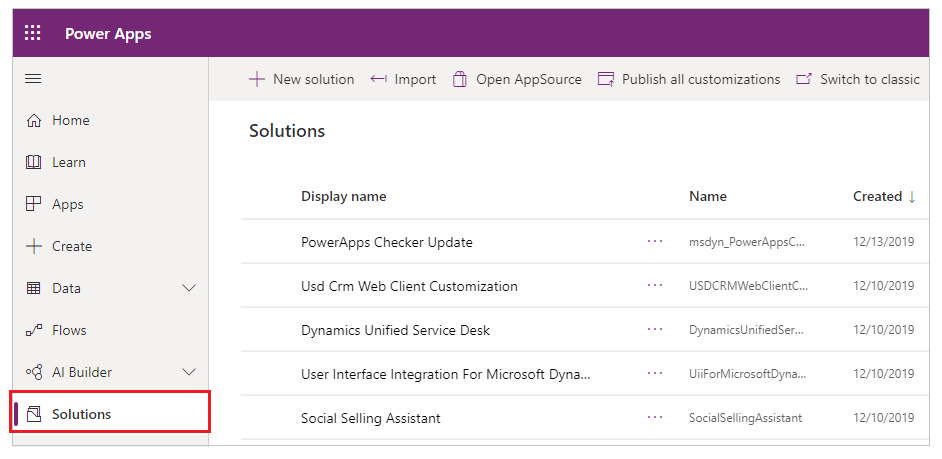
Hae Oletusratkaisu ja valitse Muokkaa, jos haluat avata sen.
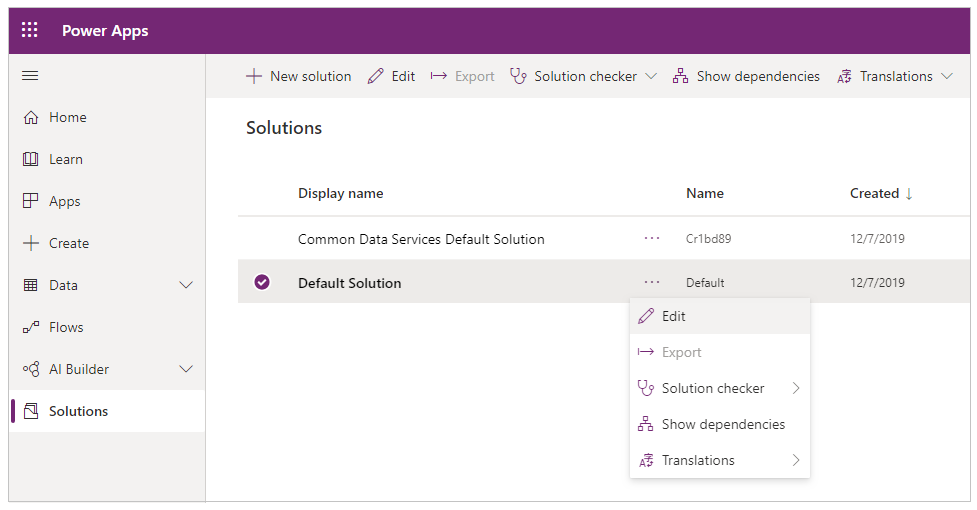
Hae Palvelupyyntö-taulukko ja muokkaa sitä. Saat tällä tavoin sen osat esiin.
Valitse Näkymät-välilehti ja valitse sitten Portaalihaku, jos haluat avata sen näkymäeditorissa.
Muuta näkymäeditorissa näkymän nimi vaatimusten mukaan. Varmista, että uudessa nimessä ei ole portaalihaun termiä.
Tallenna ja julkaise tekemäsi muutokset ja sulje näkymäeditori.
Muodosta täydellinen indeksi Täydellisen hakuindeksin muodostaminen uudelleen -osan ohjeiden avulla.
Huomautus
Tässä esimerkissä muutetaan hallinnoimatonta tasoa muokkaamalla näkymää suoraan. Tämä voidaan tehdä myös hallitun ratkaisun avulla.
Vaihe 2: Palvelupyyntötaulukon poistaminen käyttöliittymästä
Kun toiminnot on suoritettu vaiheessa 1 kuvatulla tavalla, palvelupyyntötaulukon indeksoinnin pitäisi päättyä. Jos palvelupyyntötaulukko halutaan poistaa näkyvistä käyttöliittymässä, portaalin yleiseen hakuun liittyvää sivustoasetusta on muokattava. Seuraavan sivuston asetuksia on myös muokattava:
haku/suodattimet: Poistaa Palvelupyyntö-taulukon Haku-sivun suodattimista ja sivuston otsikon hakukentästä. Oletusarvo on: Content:adx_webpage,adx_webfile;Blogs:adx_blog,adx_blogpost;Forums:adx_communityforum,adx_communityforumthread,adx_communityforumpost;Ideas:adx_ideaforum,adx_idea;Help Desk:incident;Knowledge:knowledgearticle
Tämän sivustoasetuksen arvosta on poistettava Help Desk:incident;, jotta tapaustaulukko poistetaan suodattimista, jotka ovat käyttöliittymän hakukentän vieressä.
Muokattu arvo on:
Content:adx_webpage,adx_webfile;Blogs:adx_blog,adx_blogpost;Forums:adx_communityforum,adx_communityforumthread,adx_communityforumpost;Ideas:adx_ideaforum,adx_idea;Knowledge:knowledgearticle
Kun tätä sivustoasetusta on muutettu, Palvelupyyntö-taulukko poistetaan hakusivulla olevista suodattimista ja otsikosta.
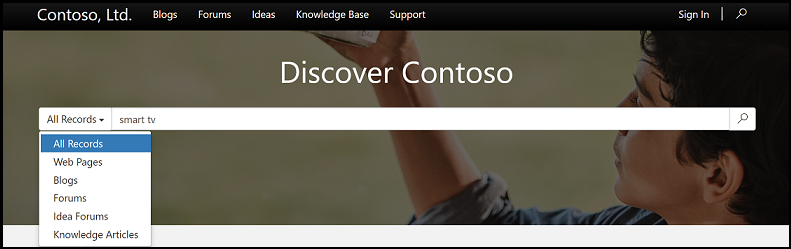
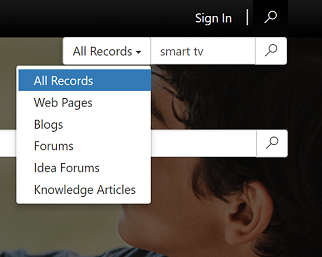
Seuraavat vaiheet
Lisätaulukkojen yleisen haun määrittäminen
Katso myös
Huomautus
Voitko kertoa meille dokumentaatiota koskevan kielimäärityksesi? Vastaa lyhyeen kyselyyn. (Huomaa, että tämä kysely on englanninkielinen.)
Kyselyyn vastaaminen kestää noin seitsemän minuuttia. Henkilökohtaisia tietoja ei kerätä (tietosuojatiedot).